Er zitten ontzettend veel nieuwe functies in iOS 16. Sommige daarvan zijn erg belangrijk en moet je eigenlijk altijd aan hebben staan. In deze iPhone-tips laten we 4 functies van iOS 16 zien die je moet aanzetten of even moet checken of ze aanstaan!
Lees verder na de advertentie.
Steun iPhoned
Je gebruikt een adblocker. Dat vinden we jammer, want advertenties hebben we nodig om onze artikelen gratis aan te bieden. Steun iPhoned door ons aan je whitelist toe te voegen. Alvast bedankt!
4 functies van iOS 16 die je meteen moet aanzetten
Er zit veel leuks in iOS 16, maar niet alle belangrijke functies zijn altijd ingeschakeld. Daarnaast kan het natuurlijk nooit kwaad om even te checken of deze belangrijke functies bij jouw iPhone daadwerkelijk gebruikt worden.
Wil je altijd op de hoogte blijven van de nieuwste tips voor je iPhone, AirPods of Apple Watch? Schrijf je dan in voor onze nieuwsbrief, zodat je iedere week weer nieuwe functies ontdekt!
1. Beveiligingsupdates automatisch installeren
Het is belangrijk om je iPhone up-to-date te houden. Daarom raden we (meestal) aan om de nieuwste iOS-updates meteen te downloaden. Soms heeft Apple ook kleine updates die belangrijk zijn. Om ervoor te zorgen dat die meteen worden geïnstalleerd, moet je even checken of onderstaande functie op jouw iPhone aanstaat.
- Tik op ‘Instellingen’;
- Ga naar ‘Algemeen > Software-update’;
- Tik op ‘Automatische updates’;
- Zet de schuifknop bij ‘Beveiligingsmaatregelen en systeembestanden’ op aan.
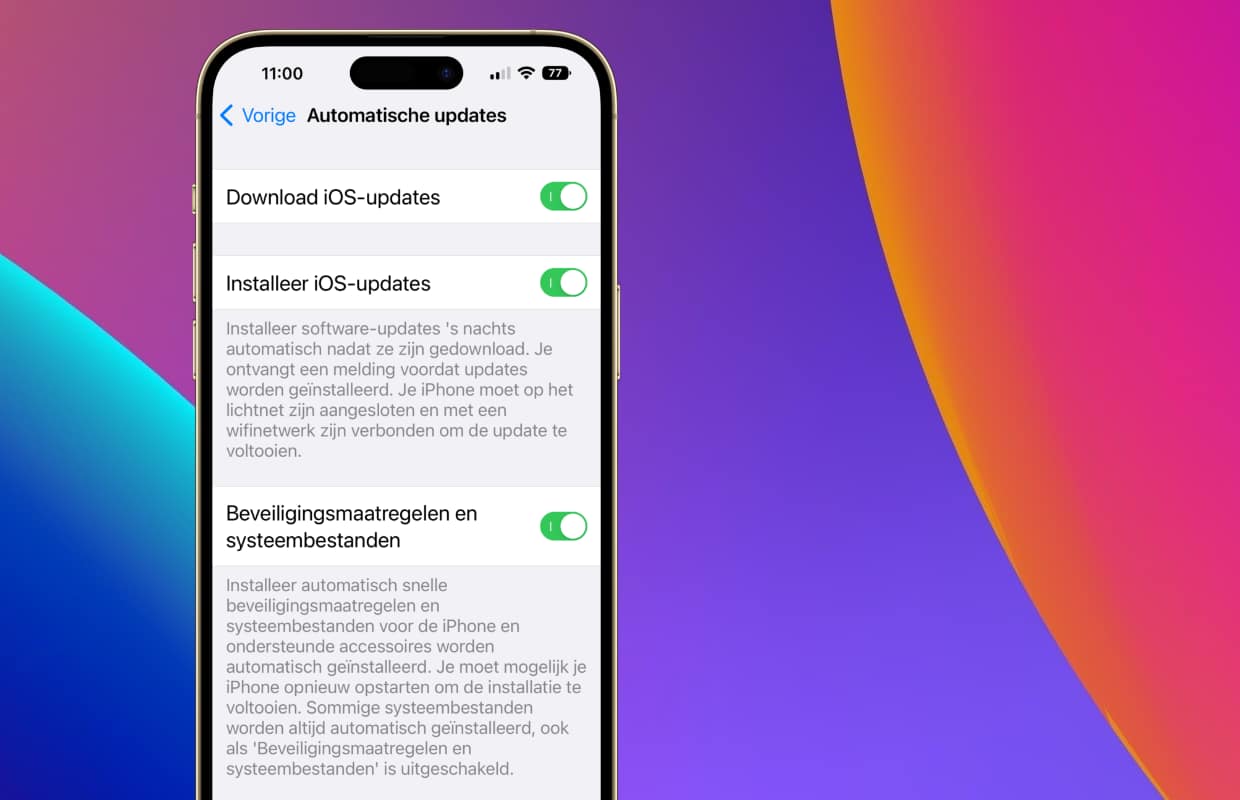
2. Batterijpercentage aanzetten
Het is een van de opvallendste nieuwe features van iOS 16 en we hebben er vaker over geschreven in onze iPhone-tips. Toch weet nog niet iedereen dat deze optie er weer is.
Het is nu namelijk mogelijk om het batterijpercentage in de hoek van het scherm te laten zien. Tenminste, bij de meeste iPhones. Een paar iPhones (zoals de iPhone 11) moeten nog even wachten op de iOS 16.1-update tot ze de optie krijgen.
- Ga naar ‘Instellingen > Batterij’;
- Zet de schuifknop bij de optie ‘Batterijpercentage’ op aan.
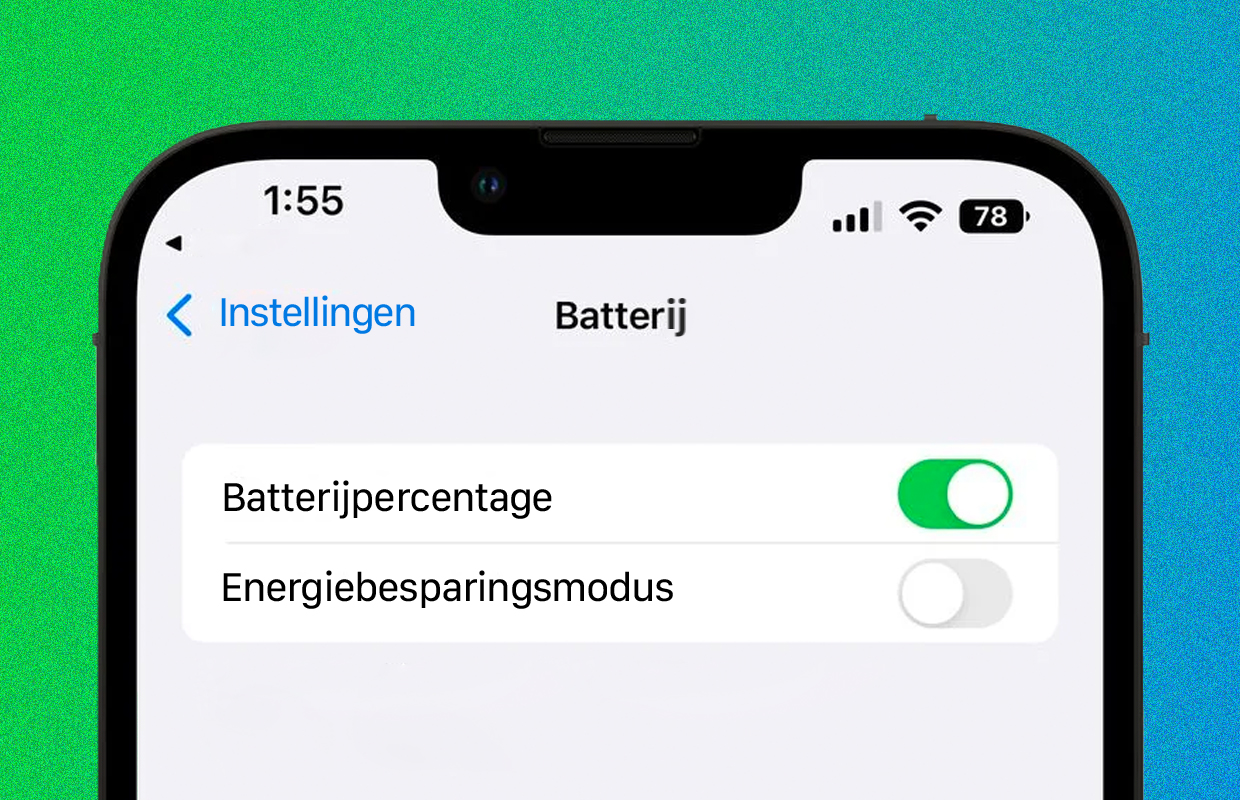
3. Statusbalksymbool voor locatievoorzieningen
Op de achtergrond vragen apps regelmatig om je locatie. Vaak krijg je hier verder niets van mee. Wil je toch weten wanneer een app je locatiegegevens opvraagt? Dan kun je een statusbalksymbool aanzetten.
- Ga naar ‘Instellingen’ en scrol naar beneden;
- Kies voor ‘Privacy en beveiliging’;
- Tik op ‘Locatievoorzieningen’;
- Scrol helemaal naar beneden en tik op ‘Systeem’;
- Onderaan zet je de schuifknop aan bij ‘Statusbalksymbool’.
Wanneer een app je locatiegegevens gebruikt, zie je dit boven aan het scherm. Er verschijnt dan een pijltje naast de tijd.
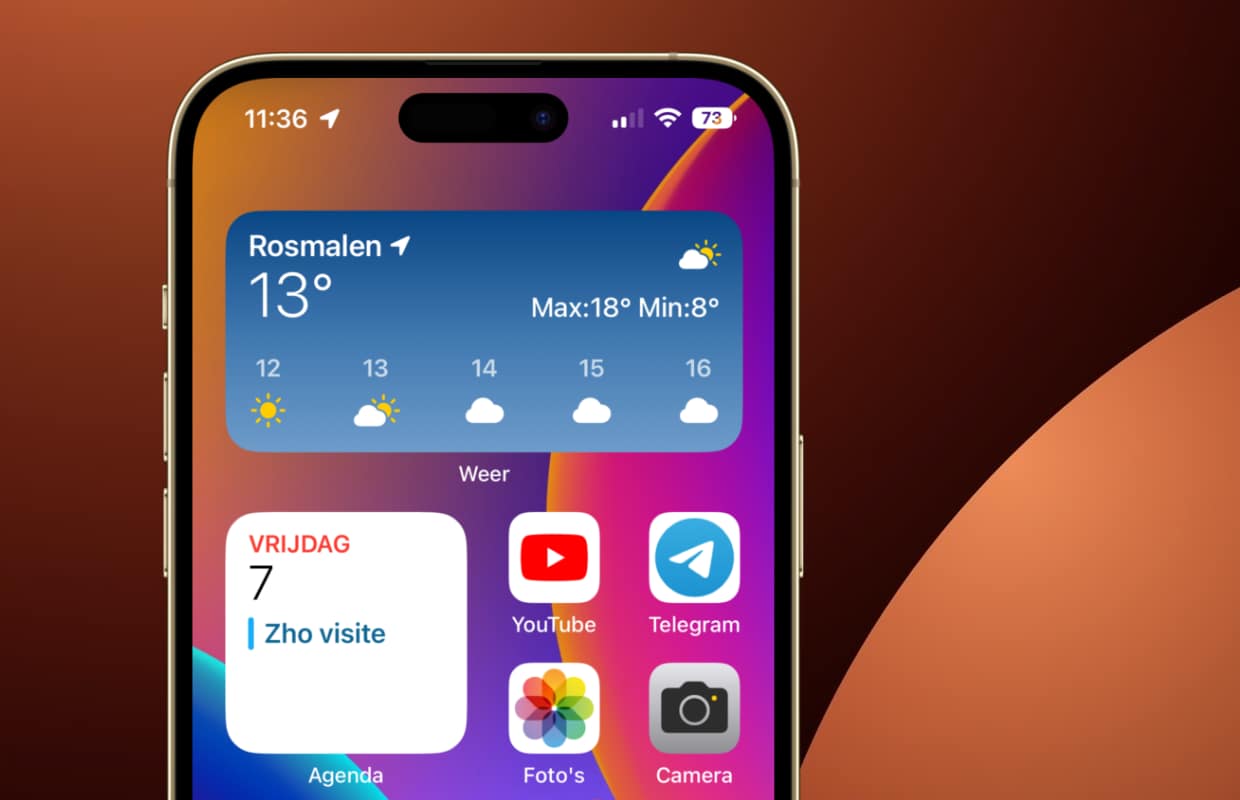
4. Telefoongesprek (nooit meer) per ongeluk beëindigen
Heb je wel eens iemand per ongeluk weggedrukt tijdens een telefoongesprek? Dat komt omdat je de telefoon hebt vergrendeld. Er is echter een optie om dit te voorkomen. Daarmee kun je de iPhone vergrendelen zonder dat je daarmee het telefoongesprek stopt.
Steun iPhoned
Je gebruikt een adblocker. Dat vinden we jammer, want advertenties hebben we nodig om onze artikelen gratis aan te bieden. Steun iPhoned door ons aan je whitelist toe te voegen. Alvast bedankt!
Voorkomen wegdrukken van telefoongesprek op iPhone
- Tik op de app ‘Instellingen’;
- Scrol naar beneden en kies voor ‘Toegankelijkheid’;
- Kies voor ‘Aanraken’;
- Scrol naar beneden en zet de schuifknop bij ‘Voorkom vergrendel om oproep te stoppen’ op aan.

Meer iPhone-tips voor iOS 16
Er zitten natuurlijk ook een paar functies in iOS 16 die je beter niet aan moet laten staan. Daarom laten we je ook 3 functies in iOS 16 zien die je meteen moet uitzetten. Wil je meer weten over welke nieuwe functies iOS 16 allemaal heeft? Check dan nog even het onderstaand artikel!
Lees meer: iOS 16 is uit – deze iPhone-functies moet je zeker proberen
Steun iPhoned
Je gebruikt een adblocker. Dat vinden we jammer, want advertenties hebben we nodig om onze artikelen gratis aan te bieden. Steun iPhoned door ons aan je whitelist toe te voegen. Alvast bedankt!